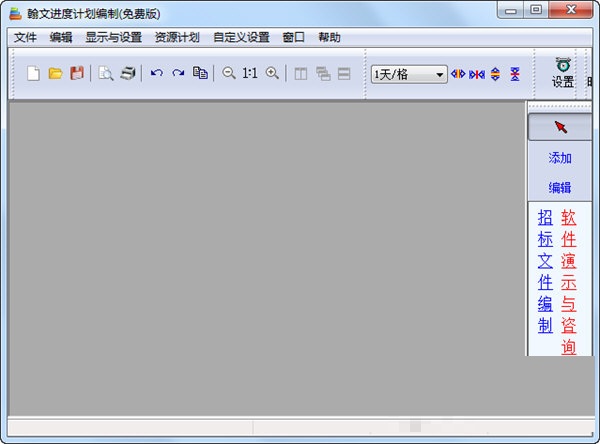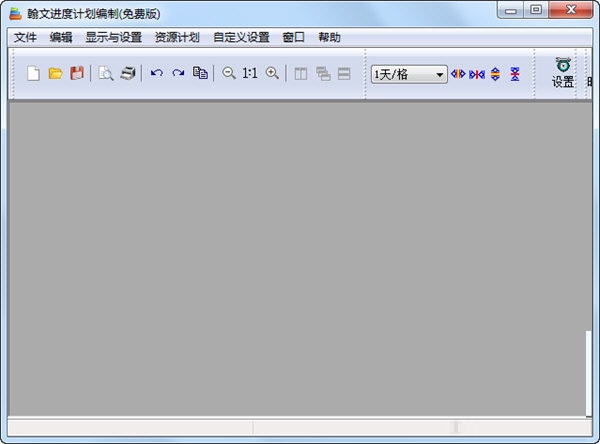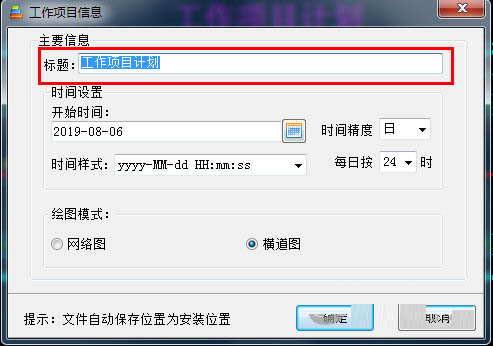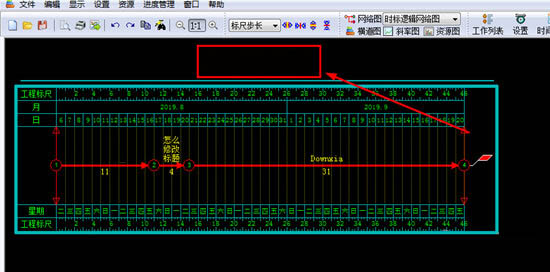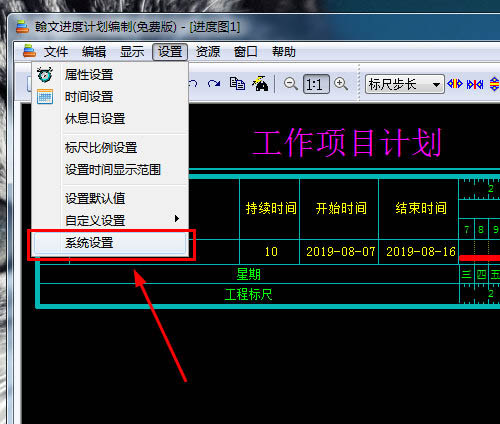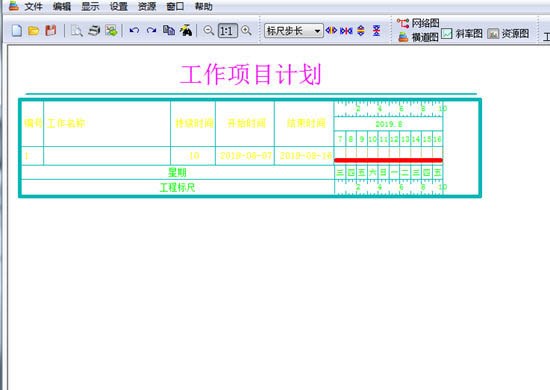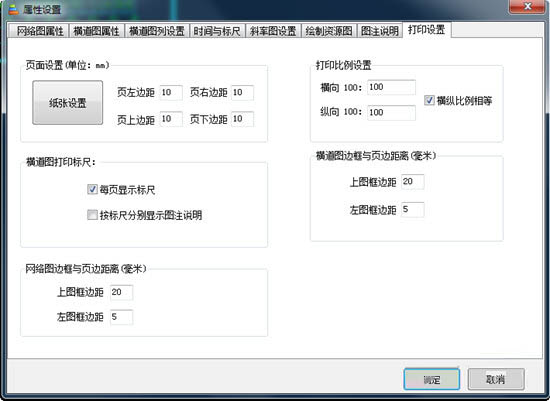翰文进度计划编制系统 V20.12.2 免费版
 无插件
无插件
 360 √
360 √
 腾讯 √
腾讯 √
 金山 √
金山 √
 瑞星 √
瑞星 √
翰文进度计划编制软件是最常用的制作进度计划与控制手段之一,用户在这可以编辑自己的计划、进度控制、资源分配管理等,软件横道图编制简单方便,上手即会,可添加子工作,子工作可折叠,可打印,有了这款软件,用户可以随时查看自己的任务计划进度,非常的便捷!
怎么修改标题
1、无需草稿,用鼠标直接在屏幕上画图,直接用鼠标对工作增、删、改和调节逻辑关系。
2、网络图与横道图可相互转换。
3、对工作可进行分段、合并及拆分,可从段点处搭接出另一工作。
4、工程标尺、横道图自动生成,快速生成资源曲线。也可用直方图表示资源。
5、非工作日(休息日)显示功能,前锋线显示功能。
6、对标尺不等比例压缩:(可对某时间段实行大比例压缩,或选定某工作,使该工作所处的时间段实行高比例压缩)。
7、显示、打印字体完全一样,也可任意压缩指定的页面,进行预览或打印。也可分页打印。
8、相同的工作可进行复制,工作字典功能。
9、强大的流水功能,可很方便的进行流水布局。
10、可生成资源计划表(计算项目在各个时间段内各资源用量)。
软件特色
1、横道图又叫甘特图(Gantt),是最常用的计划与控制手段之一,项目管理的必备工具,还可作为企业生产进度计划与生产排程。
2、网络计划的编制在工程项目中进行计划管理、进度控制、资源管理的应用中可以发挥极大的作用,在现代化的庞大复杂系统中,如何最合理地组织管理好,使系统中各个环节相互配合,协调一致,使任务完成得既快又好又省,就需要运用网络计划技术。
怎么修改标题
1、小编近期了解到很多用户在使用翰文进度计划编制这款软件时不知道怎么修改标题,那么我今天就来为大家讲讲具体的操作方法吧,如果你之前还没有新建项目,在设置工作项目信息的时候可以在标题中进行更改,如果你错过了这一步也没关系,请接着往下看,如下图所示:
2、下面就是工作项目计划新建后的样子了,项目上紫色的标题名字是软件默认的,如果你想要对其标题进行修改,只需要右键点击此项目,选择其中的“设置”选项即可开始更改,如下图所示:
3、弹出属性设置的界面,在网络图计划标题名称中更改名称,你还可以在下方更改标题的属性与样式,最后只需点击“确定”即可,如下图所示:
4、大家可以在红框标注内看到标题已经修改成功了,关于修改标题的教程就讲到这边吧!如下图所示:
怎么设置底色
1、由于翰文进度计划编制软件的默认底色为黑色,如果你想要更改其中的颜色,只需要在设置中找到“系统设置”选项即可开始设置,如下图所示:
2、进入到系统设置的界面后,在屏幕显示的屏幕背景色中进行底色的更改,有很多颜色可供选择,当然你也就可以默认选择“按打印色显示”或“矢量图模式显示”进行显示,全部选择更改完成后点击“确定”即可完成设置底色的全部内容,如下图所示:
3、小编在上一步将颜色更改为了白色,可以看到工作项目计划的底色已经更改成功了,由此也就完成了设置底色的全部内容,如下图所示:
怎么打印
1、成功制作完进度计划之后,当然是将其打印出来,让使用者能够随时观看具体的进度,在打印前需要进行打印的设置,在文件中点击“打印设置”选项即可开始设置,如下图所示:
2、在打印设置的界面设置页面纸张、打印比例等内容,最后点击“确定”即可,如下图所示:
3、接着点击“打印预览”功能进行最终效果的预览,如果你认为此进度计划已经符合你的需求,只需在主界面点击“打印”即可开始打印,如下图所示:
由此也就完成了在翰文进度计划编制进行打印的全部内容。
下载地址
热门软件
Quick Collage Pro(照片拼接软件) V3.4.0 Mac版
Steam V20.10.91.91 官方版
百度网盘 V7.4.1.3 官方正式版
抖音采集工具 V2021 绿色版
2345看图王 V10.5.0.9364 官方正式版
小颖歌词制作器 V1.0 绿色版
Capture One21 V14.1.1 最新版
山丽防水墙单机版 官方版 V5.0
蓝山office V2021 最新版
Easy Video Reverser(视频倒放处理软件) V3.9.5 英文安装版
装机必备 更多+
应用软件下载排行榜
Goodbye Greenscreen(AI智能背景抠像颜色键控AE插件) V1.0.1 官方版
2蓝山office V2021 最新版
3Custom Cursor(鼠标光标美化插件) V2.1.9 免费版
4Adobe Premiere Pro CC 2019 V13.1.5.47 免安装版
5QQ浏览器 V10.8.4552.400 官方版
6秒书 V4.1.6 官方安装版
7Microsoft Mathematics(微软数学软件) V4.71.1015.0 中文版
8Microsoft office 2016 专业增强版
9Quickchm(CHM编排软件) V7.7.7 绿色免费版
10Ckeditor5 V11.4 免费版
电脑软件专题 更多+